3ds max 刚体的碰撞(reactor辅助对象)
来源:网络收集 点击: 时间:2024-04-16【导读】:
通过应用reactor辅助对象,可以制作出刚体之间相互碰撞的动画效果。下面我们来看看如何操作。工具/原料more3ds max软件方法/步骤1/17分步阅读 2/17
2/17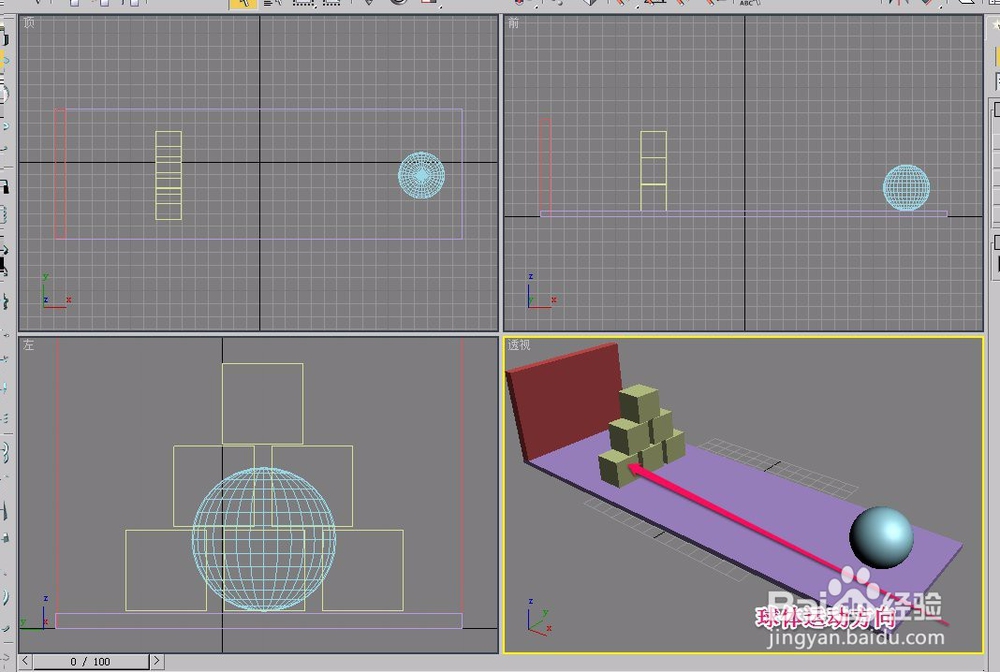 3/17
3/17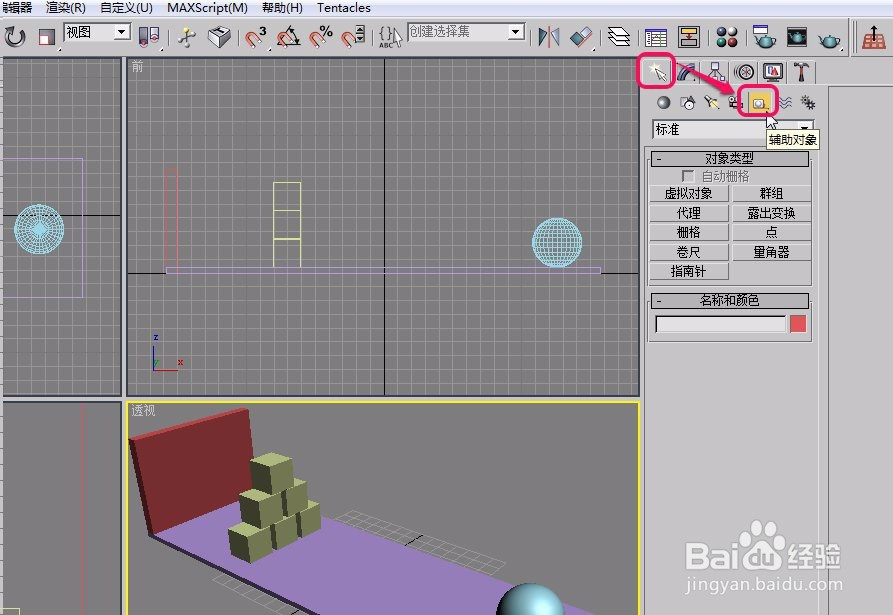 4/17
4/17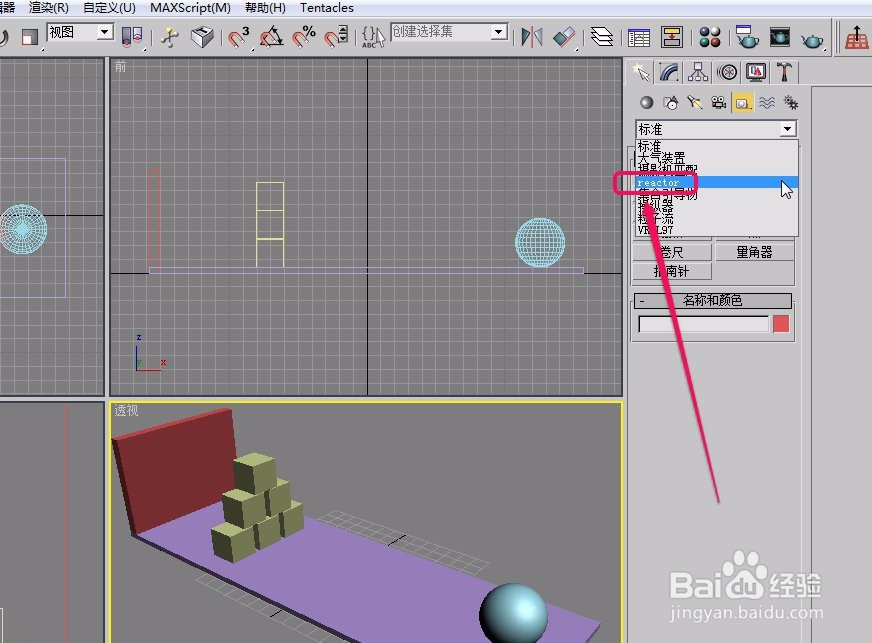 5/17
5/17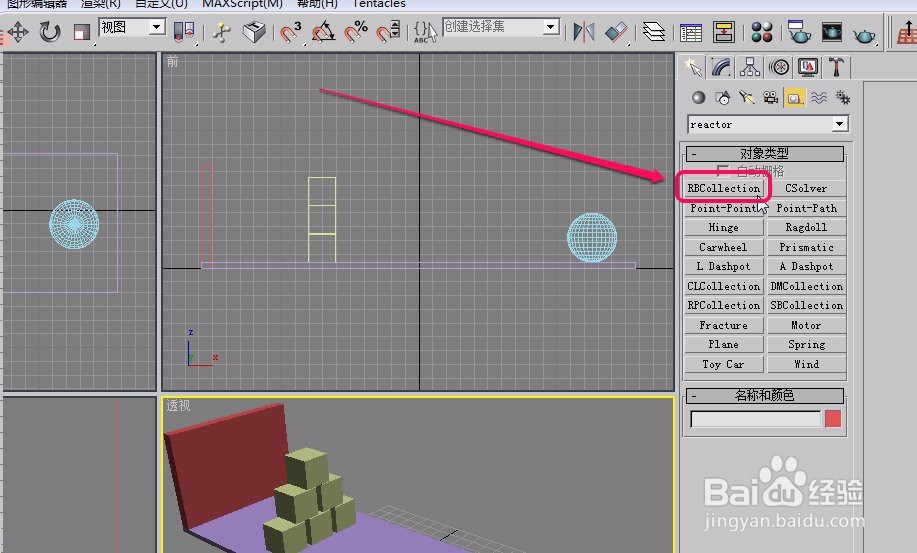 6/17
6/17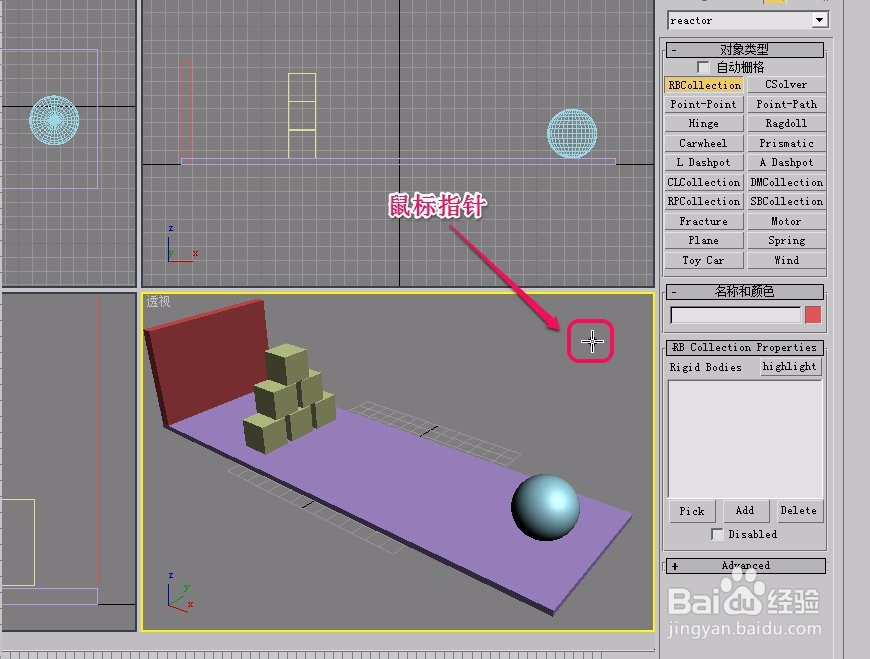 7/17
7/17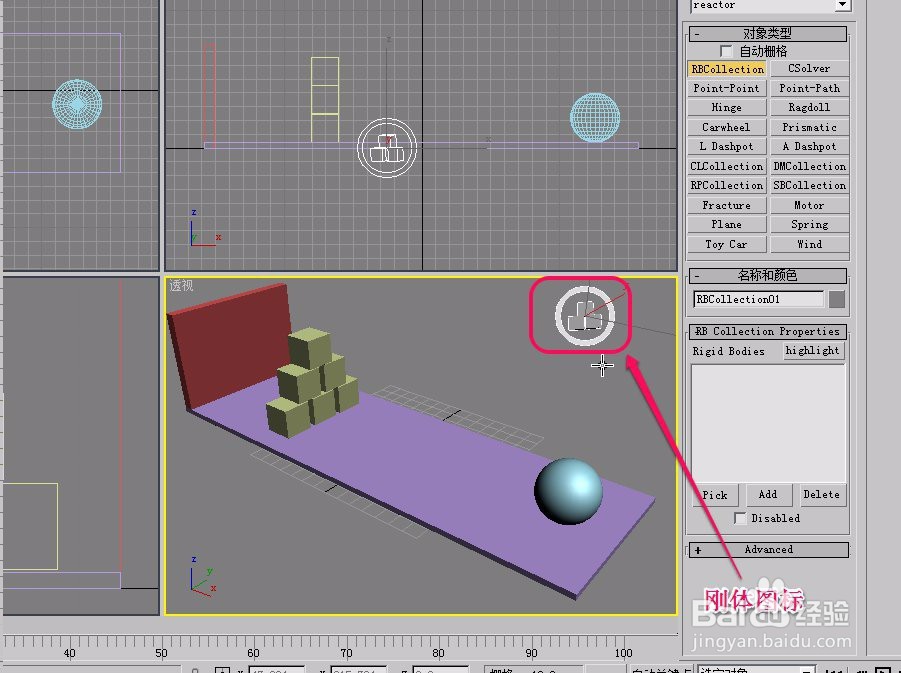 8/17
8/17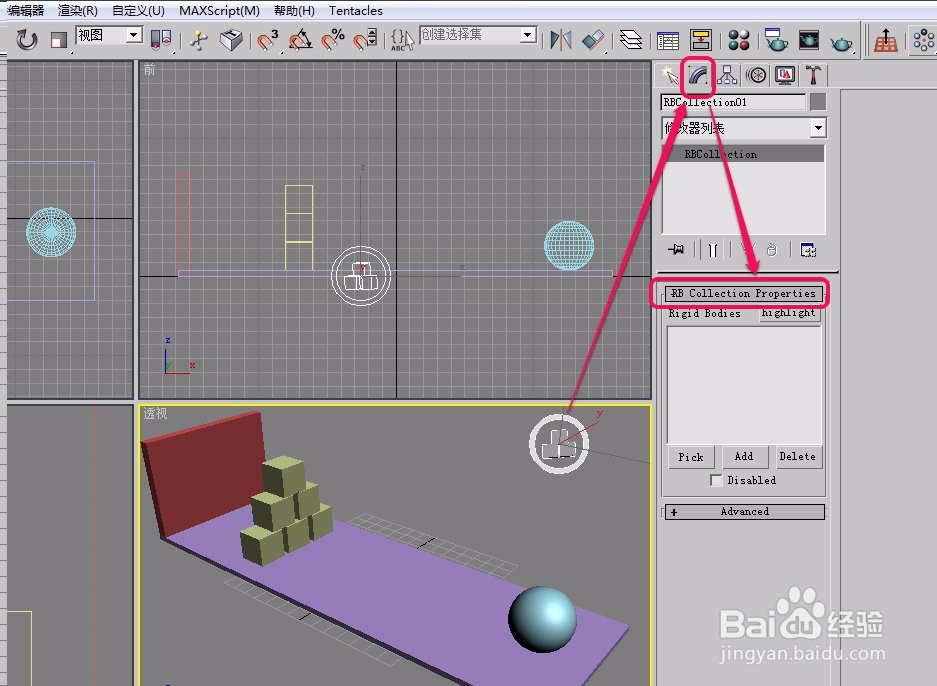 9/17
9/17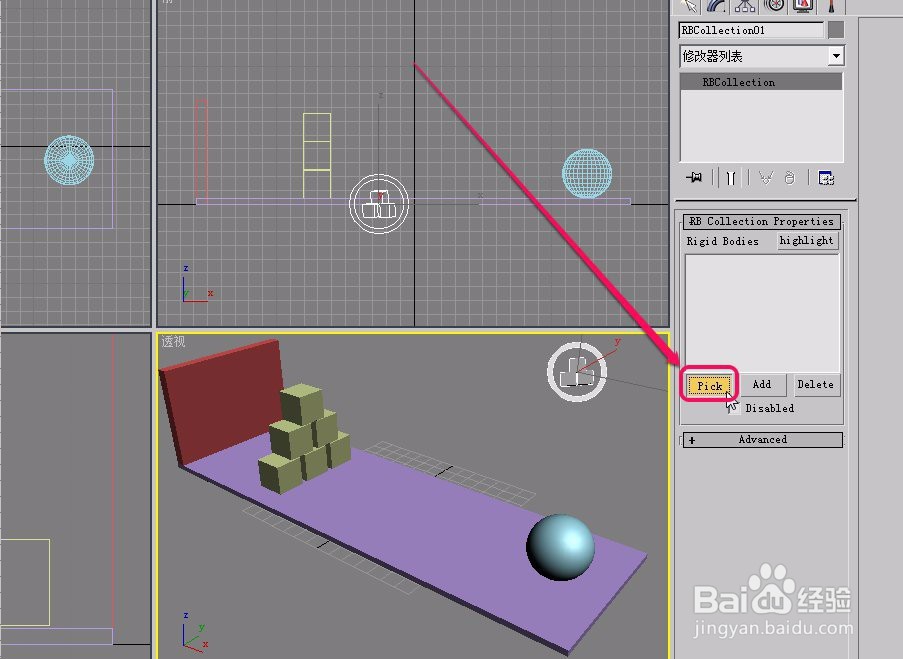 10/17
10/17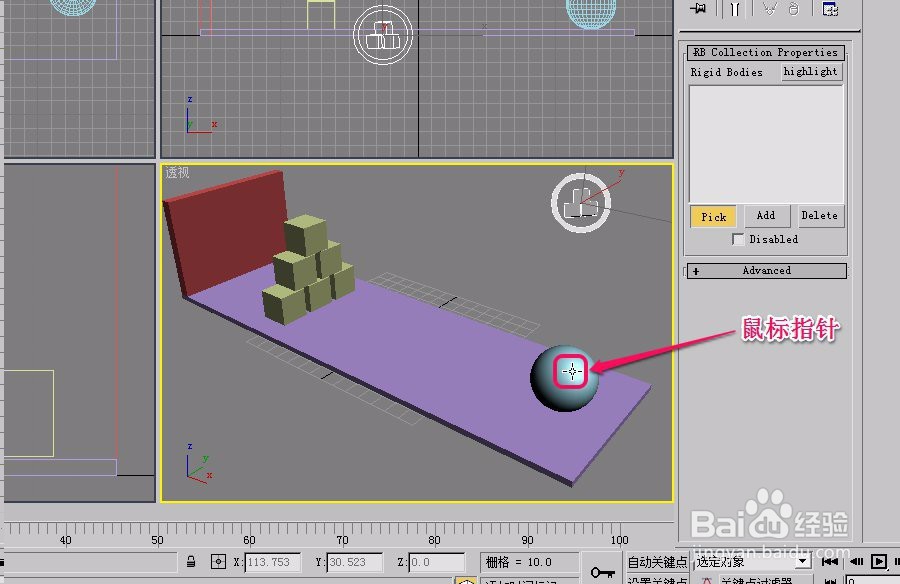 11/17
11/17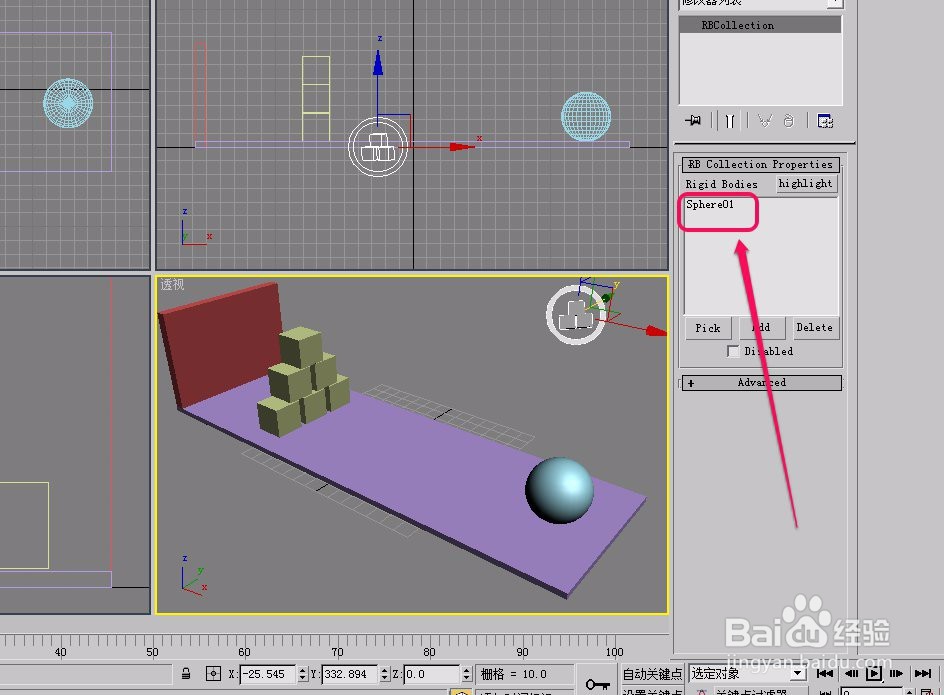 12/17
12/17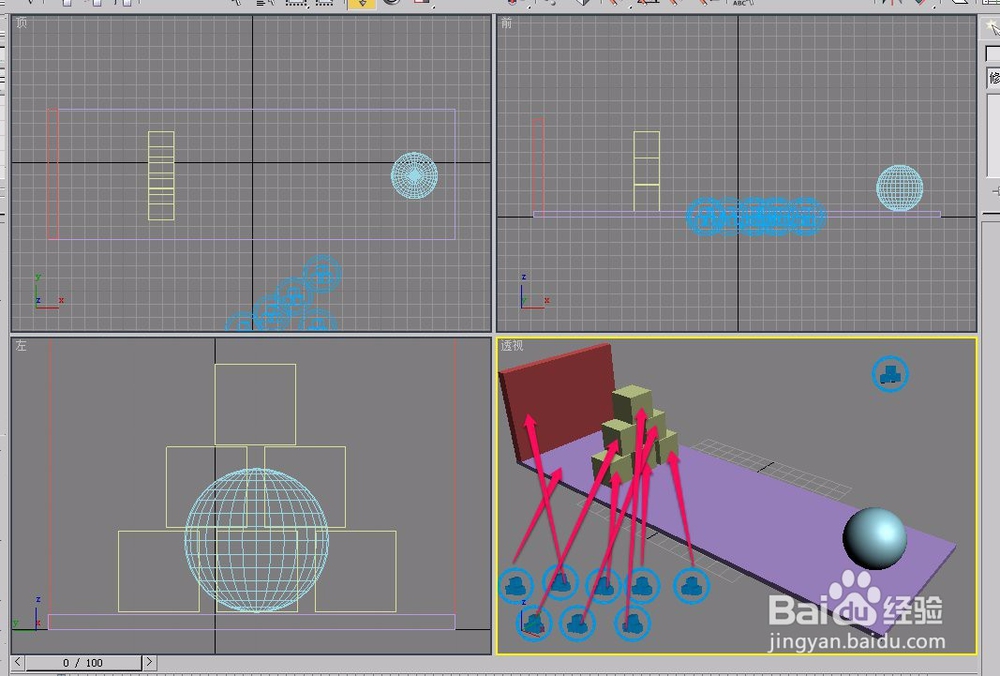 13/17
13/17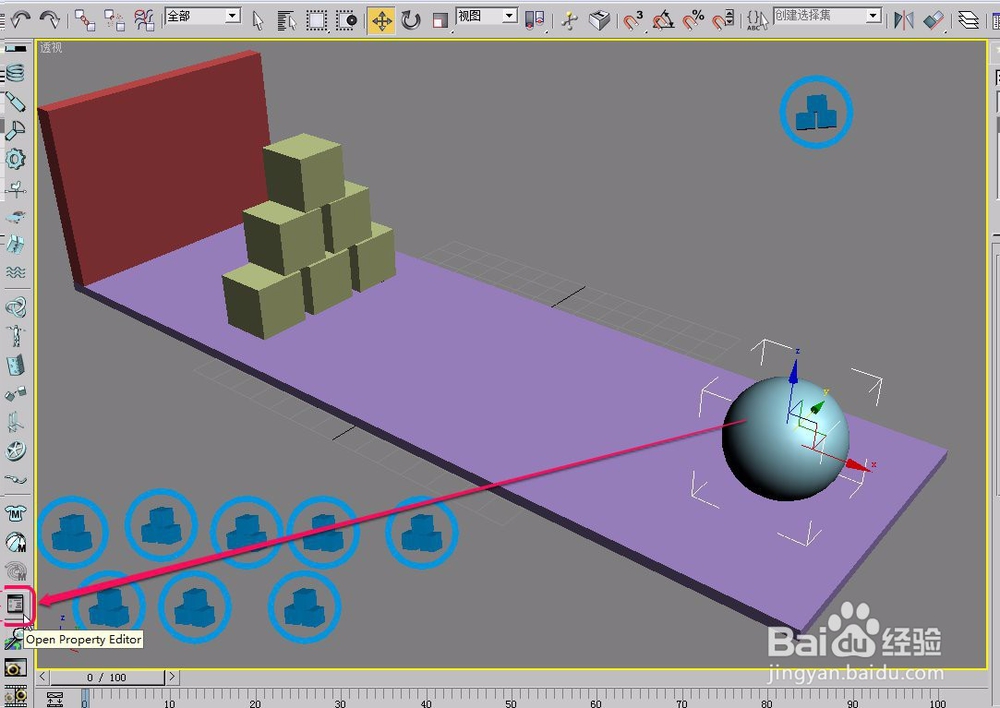 14/17
14/17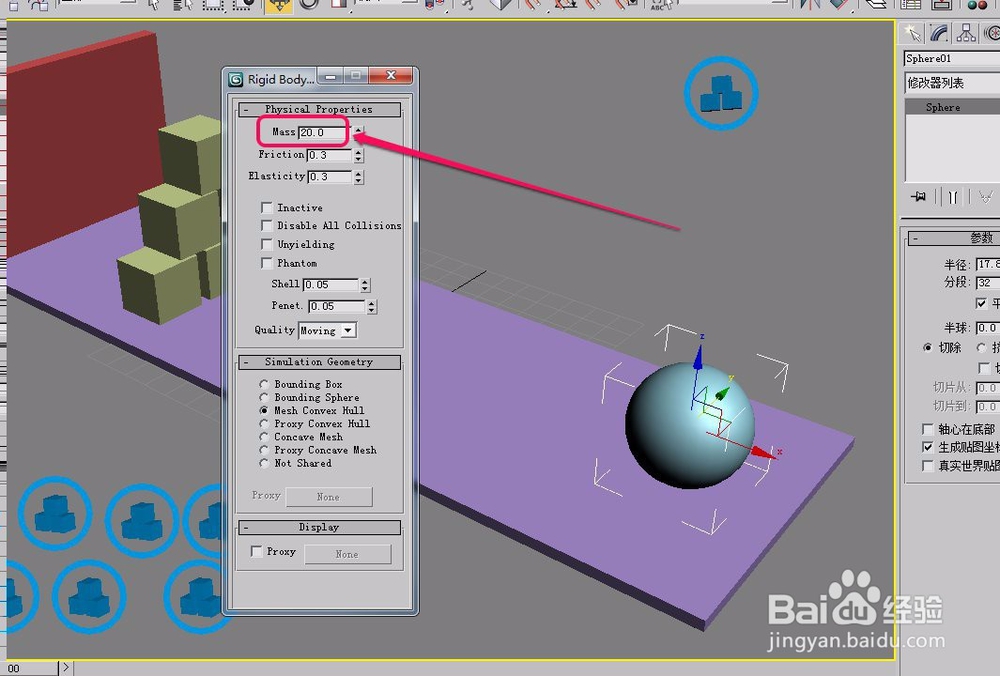 15/17
15/17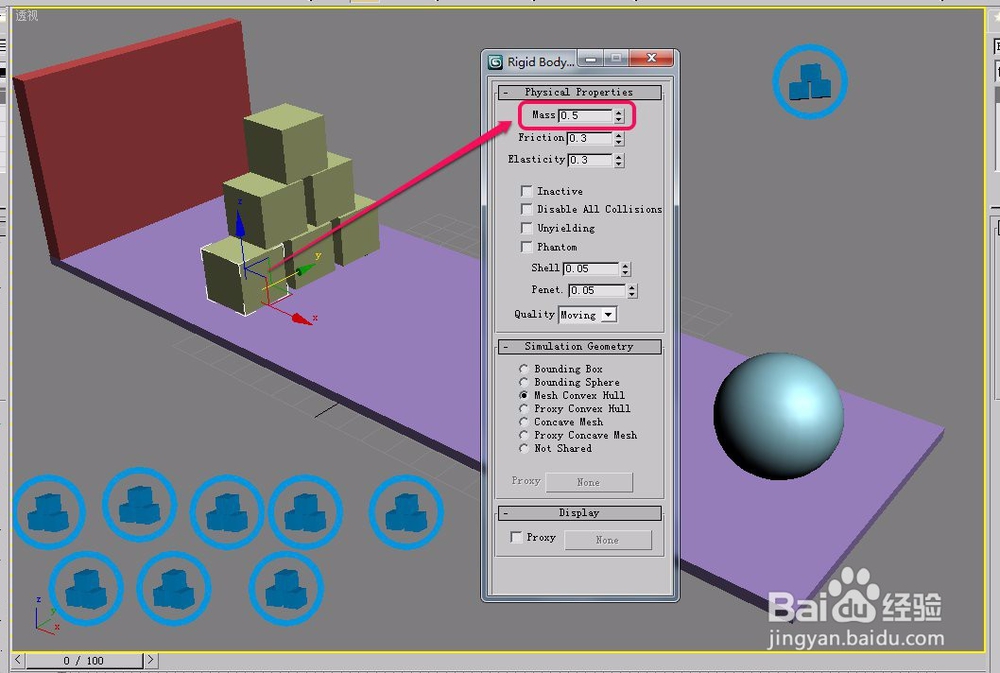 16/17
16/17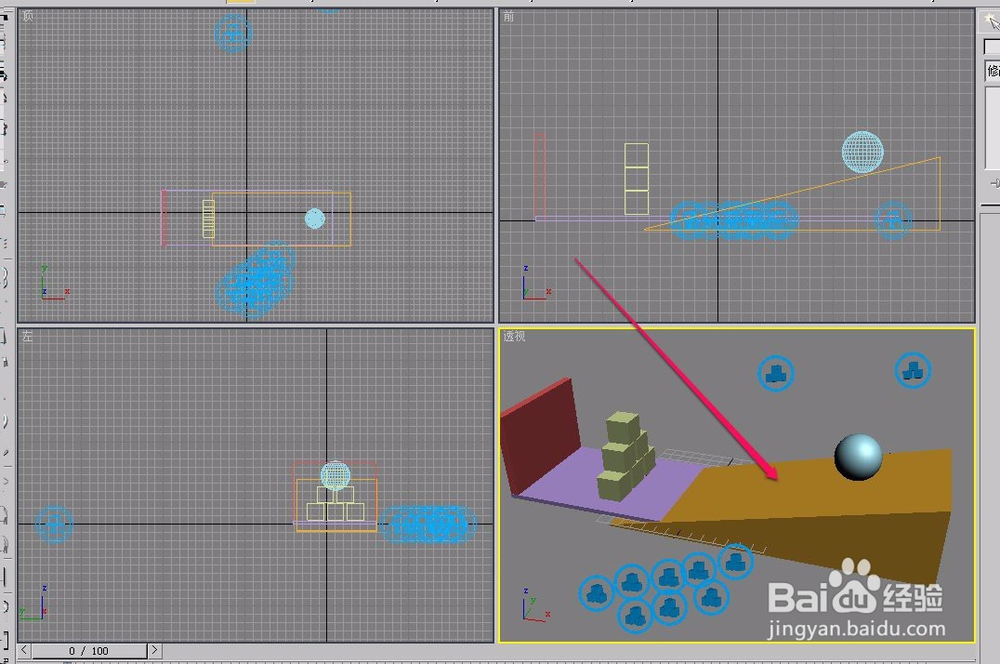 17/17
17/17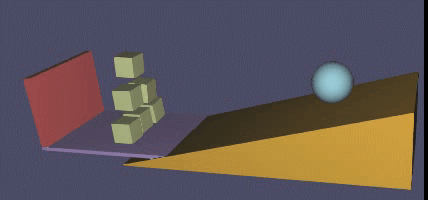 注意事项
注意事项
打开3ds max软件,如图所示,在视图中创建这样的一个场景:在长方体形的平板上面堆积了 6 个长方体,用来充当纸箱,球体位于平板右侧,在平板的左侧有一个挡板。
 2/17
2/17我们将要让具有初速度的球体沿着箭头方向运动,直到撞倒 6 个正方体的纸箱为止。
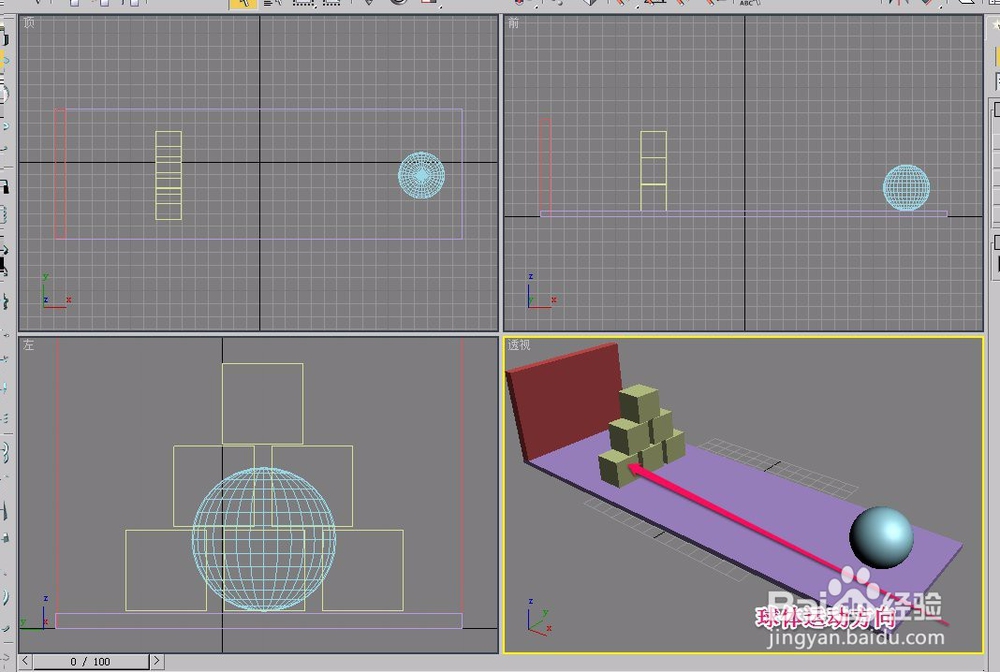 3/17
3/17打开“创建”选项卡中的“辅助对象”选项。
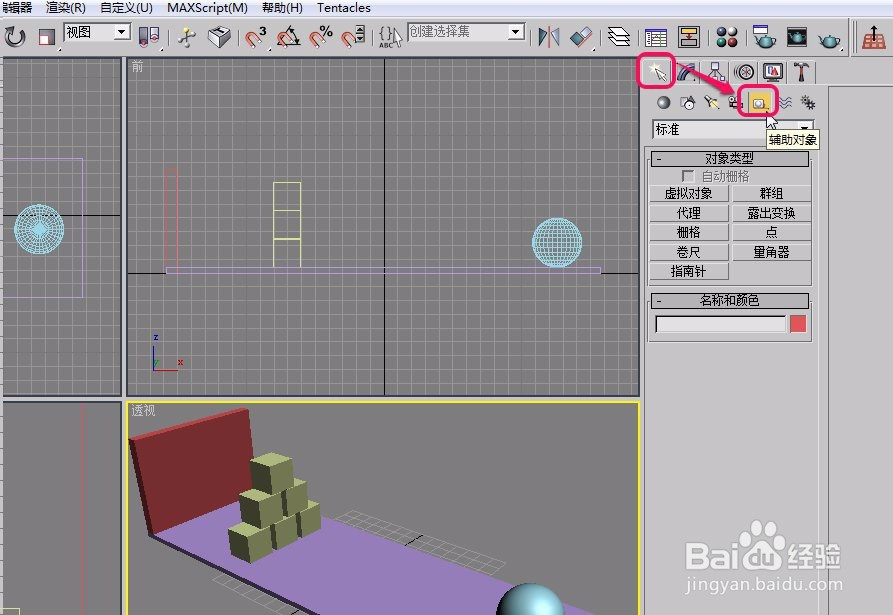 4/17
4/17选择下拉菜单中的“reactor”命令。
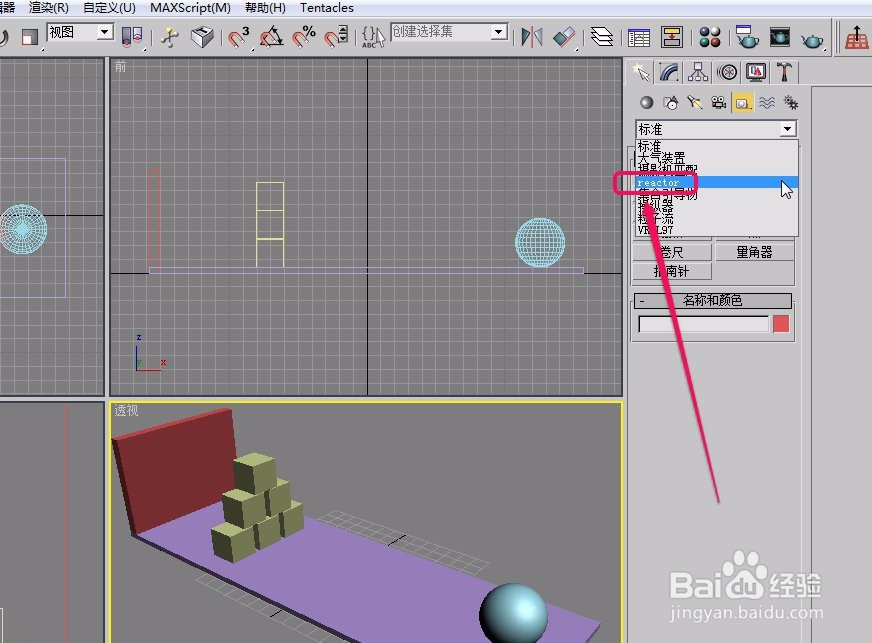 5/17
5/17单击选择“RBCollection”按钮。
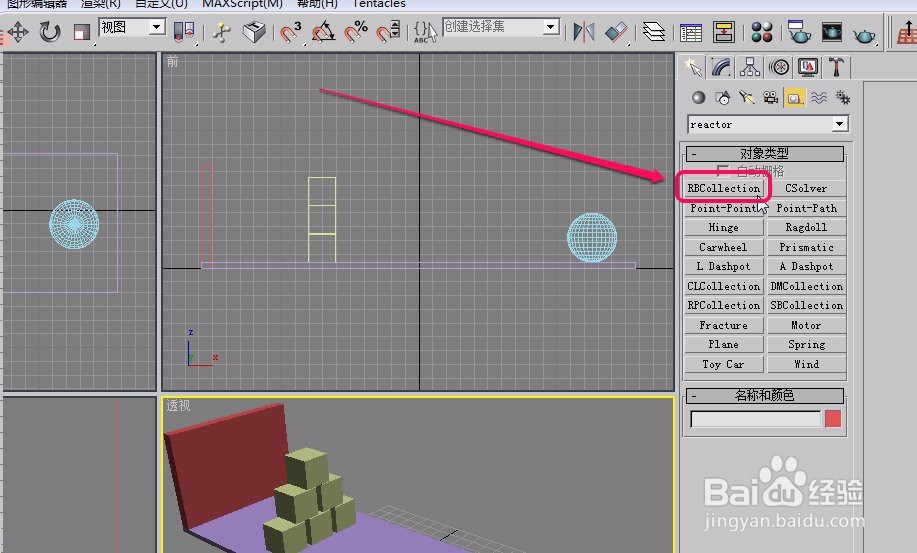 6/17
6/17将鼠标指针移动到视图中,当指针变成图示的形状时,单击鼠标。
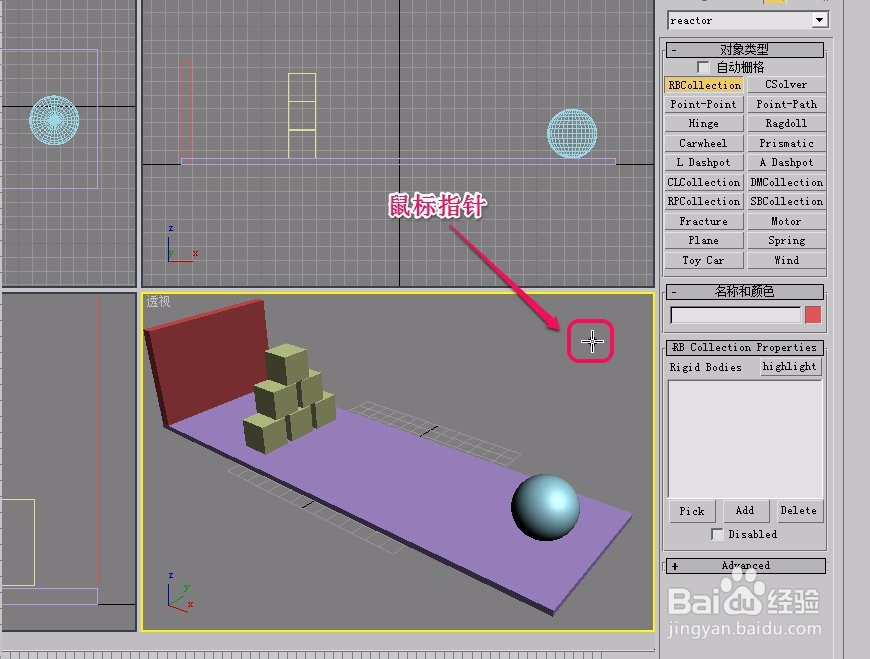 7/17
7/17此时,视图中出现了一个刚体图标。
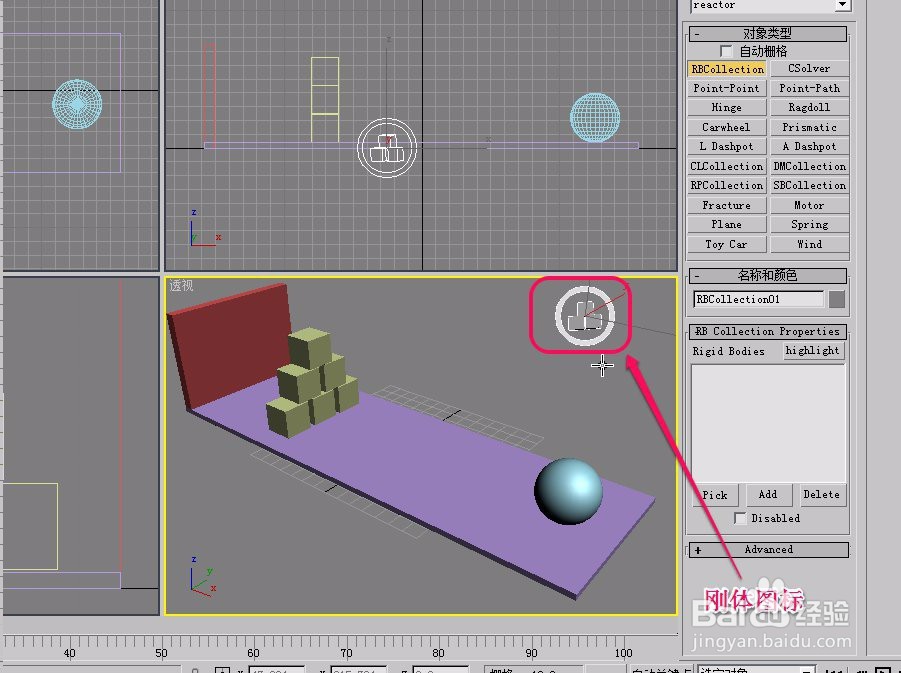 8/17
8/17重新选中刚体图标,打开“修改”选项卡中的“RB Collection Properties”卷展栏。
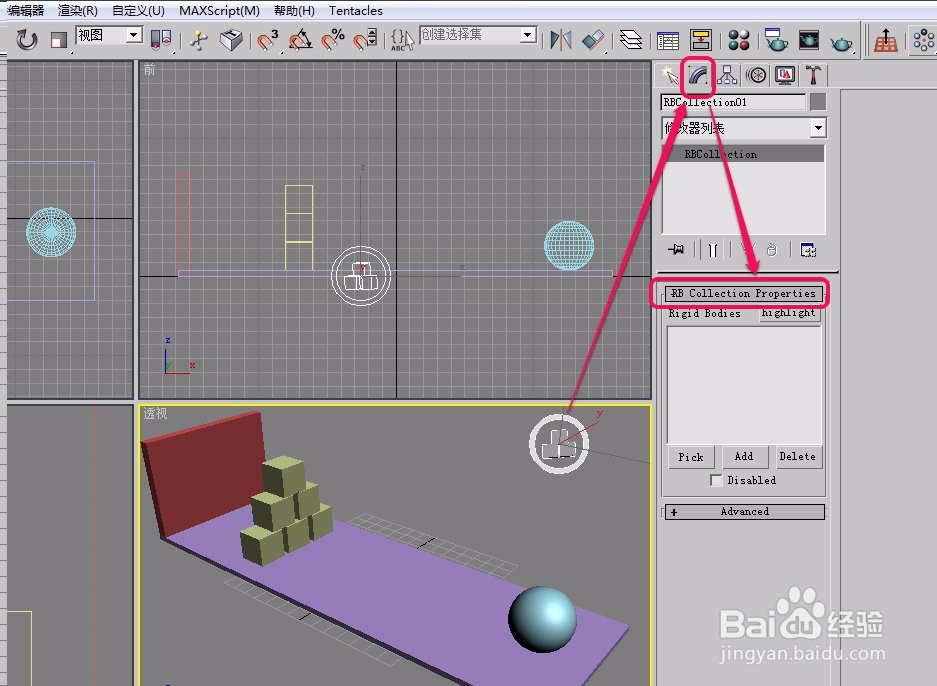 9/17
9/17单击选择“Pick”按钮。
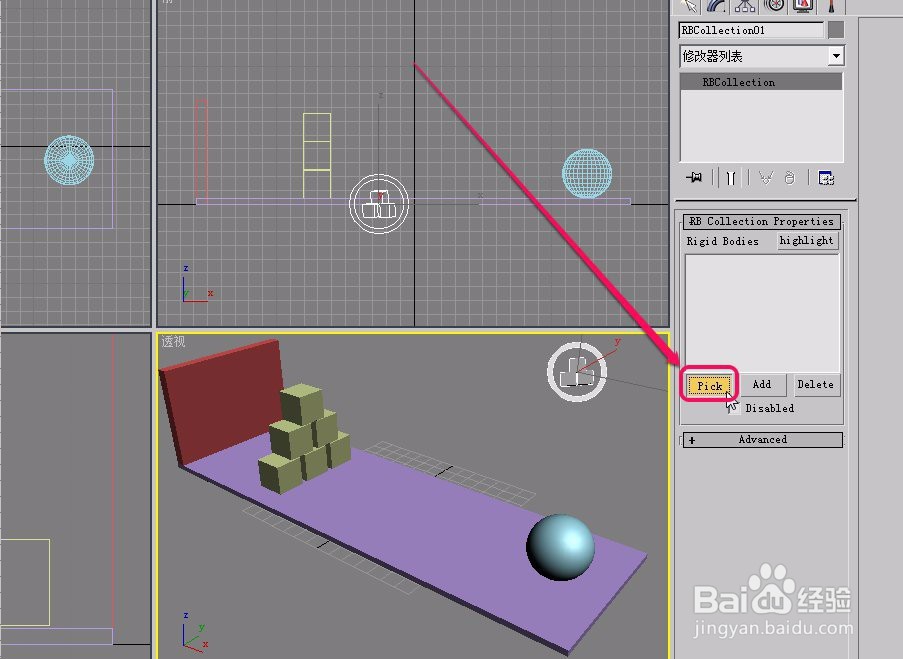 10/17
10/17移动鼠标指针到视图中,当指针变成图示的形状时,单击鼠标。
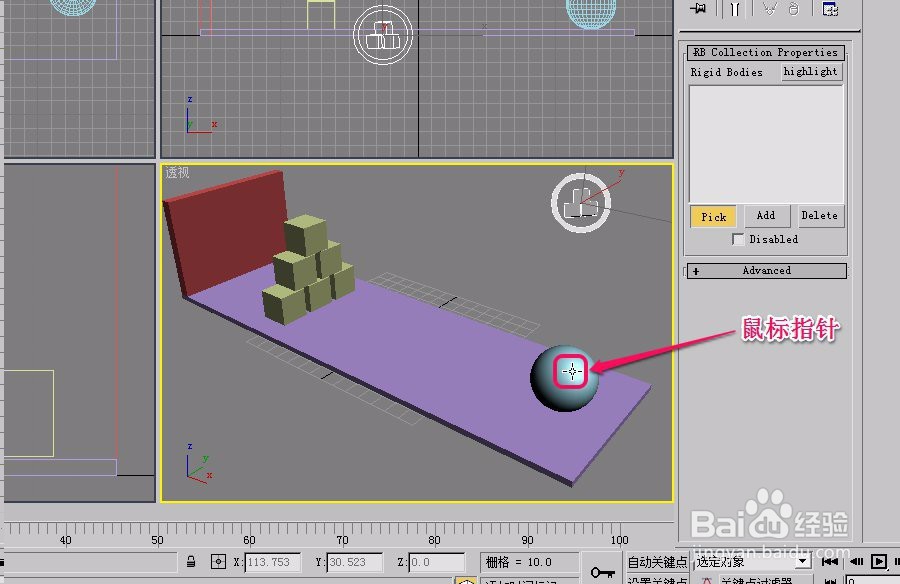 11/17
11/17此时,右侧列表中出现了球体的名称,表示添加球体刚体成功了。
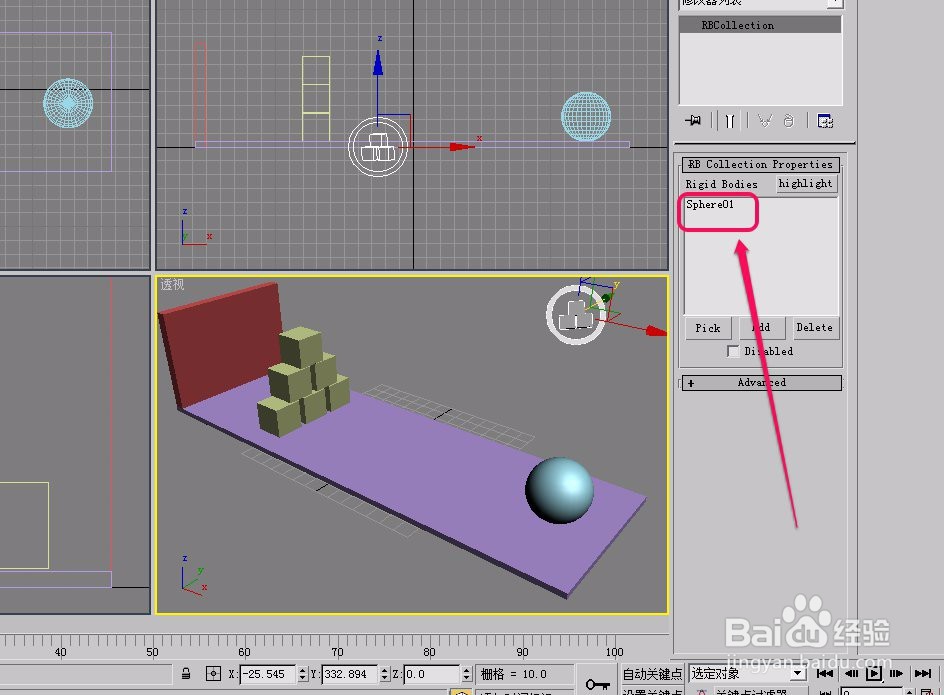 12/17
12/17依据图示,将剩余的几何体全部添加成刚体。
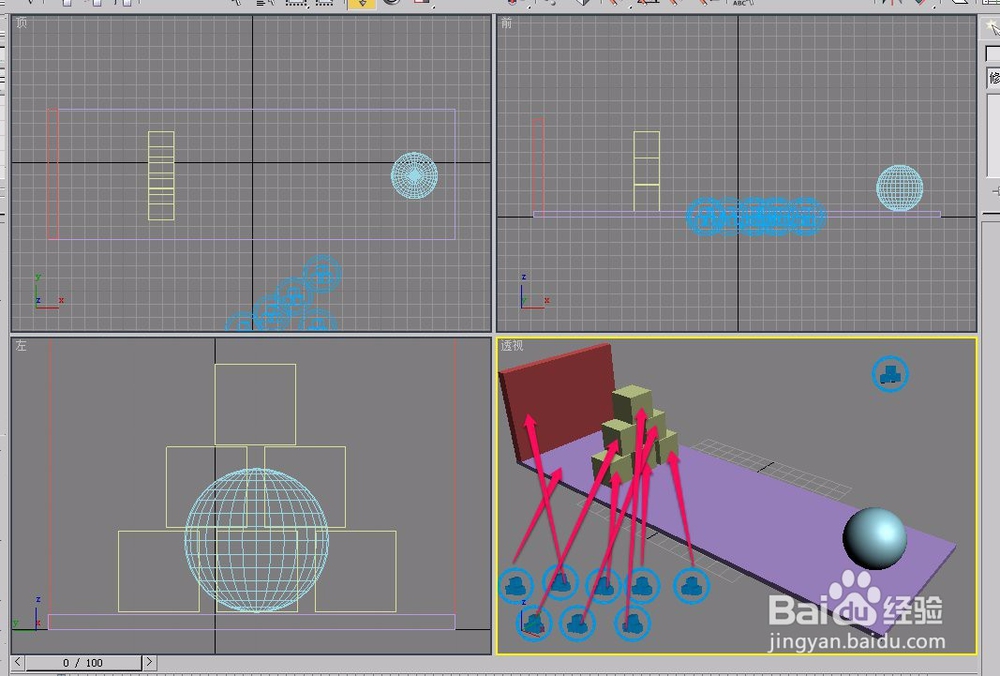 13/17
13/17选中球体,接下来单击选择“reactor”工具栏中的“Open Property Editor”按钮。
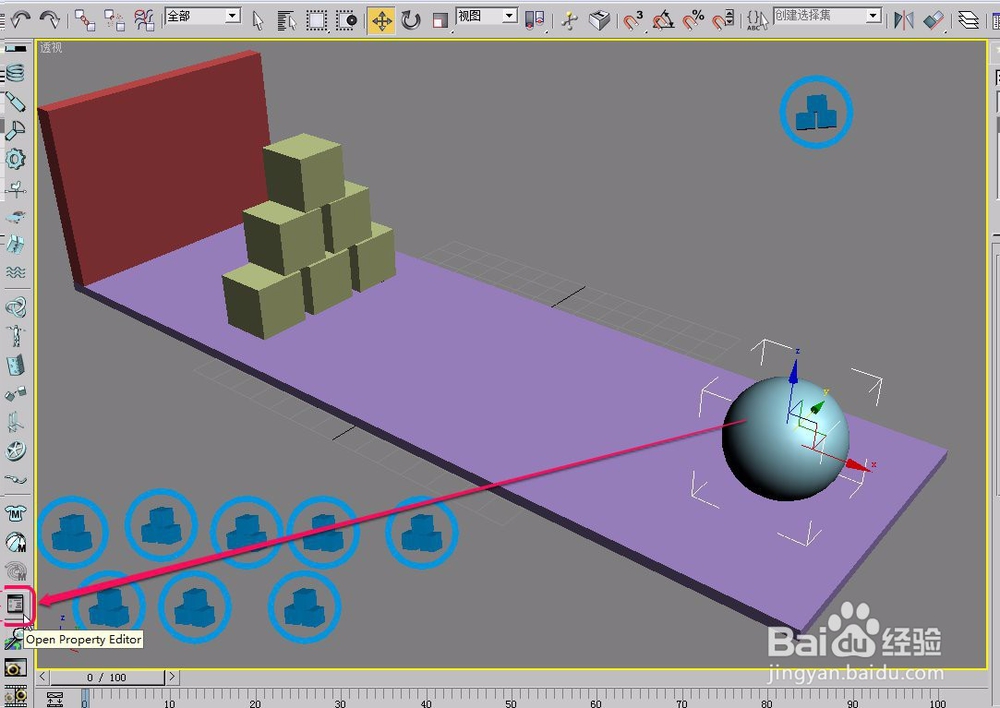 14/17
14/17我们将球体的质量“Mass”值设置为 20.0
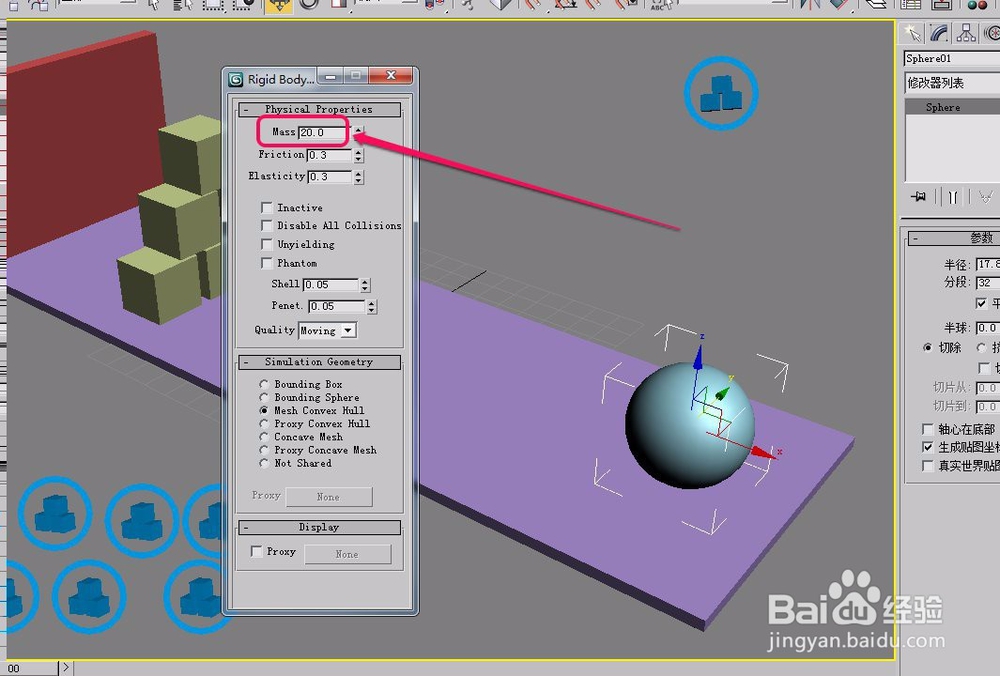 15/17
15/17我们用同样的方法,设置每一个纸箱的质量为 0.5
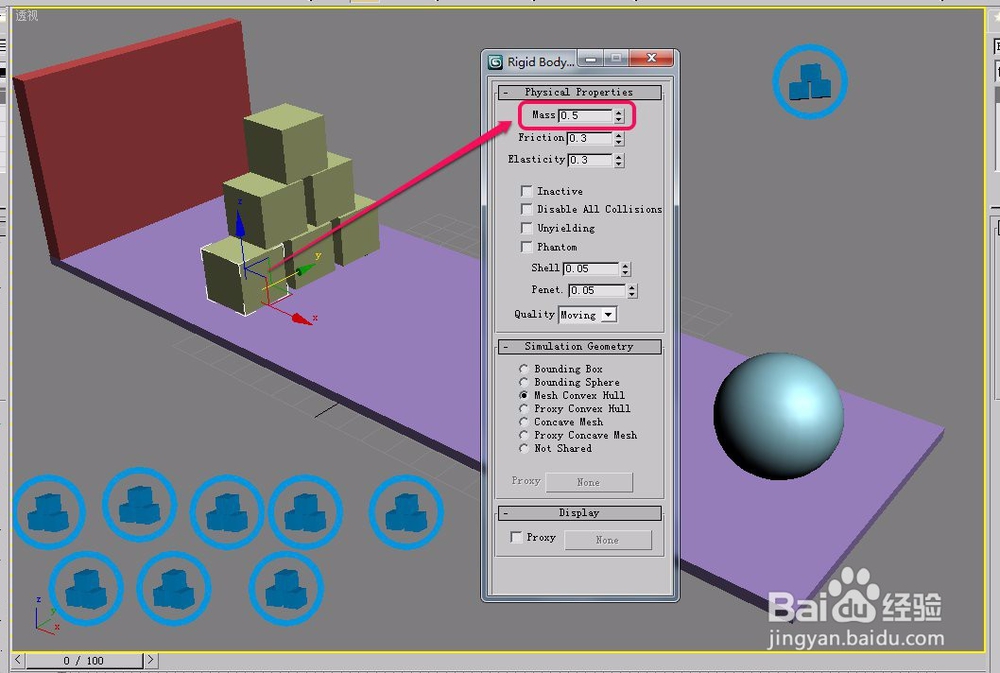 16/17
16/17在这之前,我们已经在视图中隐藏了一个斜坡。现在,我们将斜坡显示出来,用来测试动画效果。
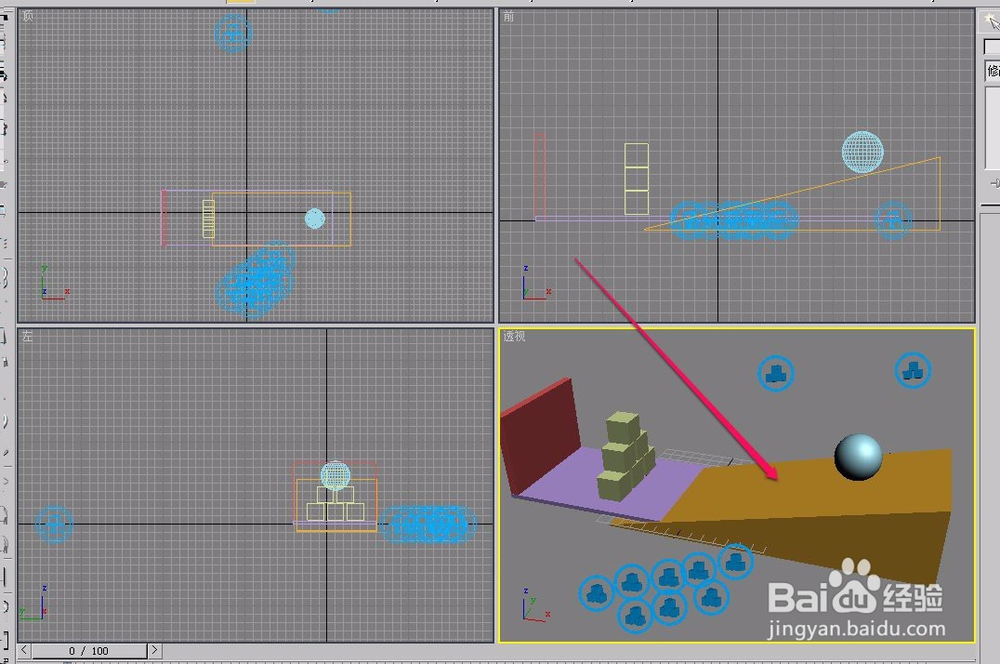 17/17
17/17通过测试,可以看到,球体和纸箱之间进行了有效的碰撞。
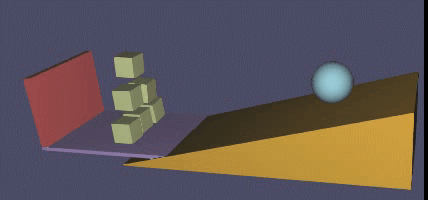 注意事项
注意事项要实现刚体之间的碰撞效果,需要合理设置刚体的质量。
3DSMAX刚体碰撞版权声明:
1、本文系转载,版权归原作者所有,旨在传递信息,不代表看本站的观点和立场。
2、本站仅提供信息发布平台,不承担相关法律责任。
3、若侵犯您的版权或隐私,请联系本站管理员删除。
4、文章链接:http://www.1haoku.cn/art_525318.html
上一篇:QQ音乐如何选择SQ无损品质?
下一篇:玩具箱怎么画
 订阅
订阅